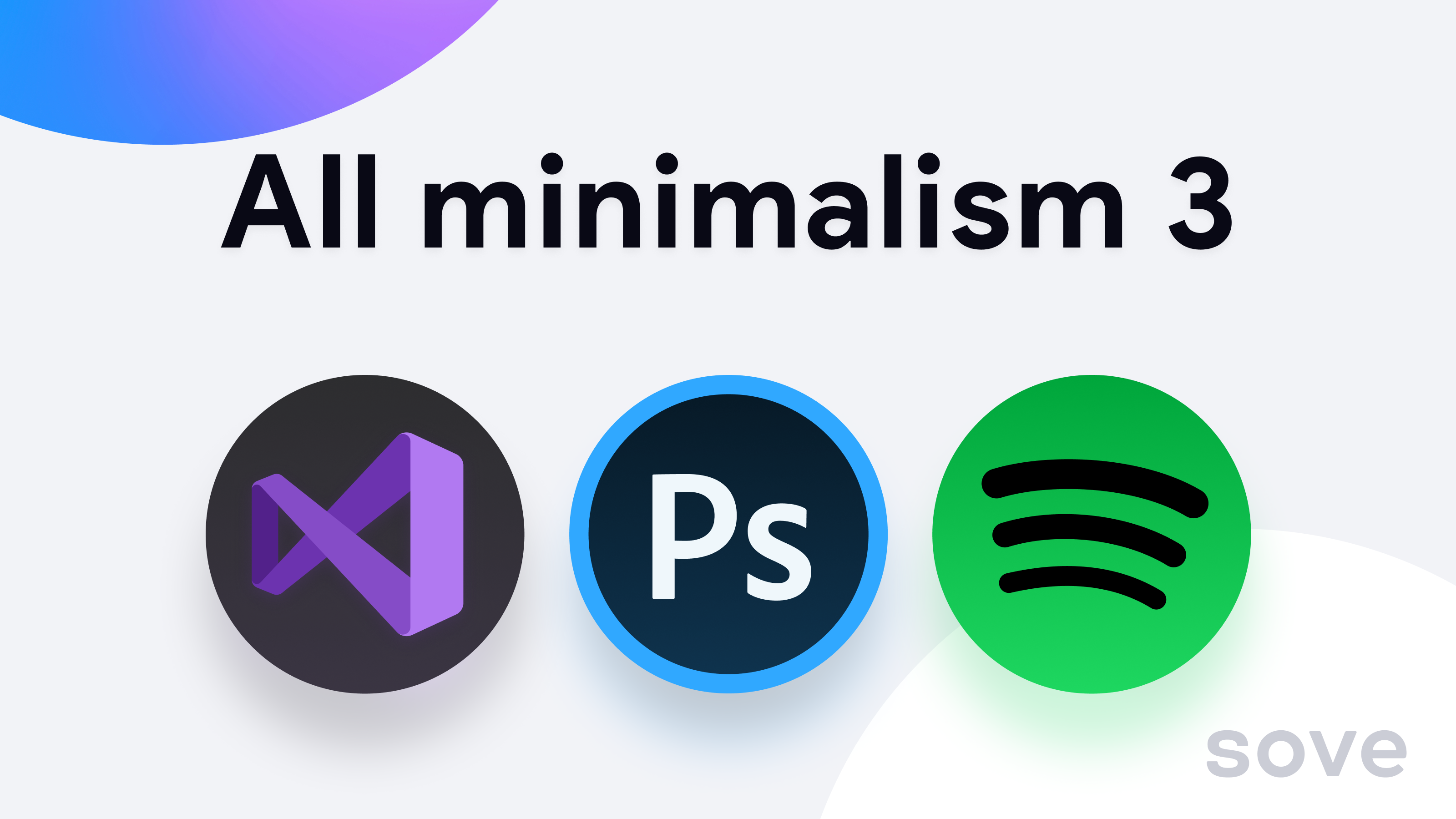
All Minimalism 3 — третья часть пака All Minimalism.
— Изменен внешний вид всех иконок
— Добавлены все программы от JetBrains, Topaz Labs, Sony Vegas, Foundry
— Добавлены иконки для Dota 2, Apex, Escape from Tarkov, IDA, Reclass…
Вся остальная информация в !readme.txt
Автор (разработчик): sove

Смотрите еще
14 комментариев
Порядок вывода комментариев:

0
Vsevolod
(Гость)
15.11.2022 в 13:30
№ 14
Прикольные иконки

0
ulochka1
(Пользователь)
01.08.2022 в 17:19
№ 13
топ

0
Julik133717
(Новичок)
21.10.2021 в 21:57
№ 11
а есть ли такие же иконки, только на 10 винду ?
+1
Tornado
(Админ)
22.10.2021 в 12:19
№ 12
А эти чем для 10 винды не подходят? Если вы имели ввиду пакет системный иконок 7tsp/iPack то таких нет.

0
Relozan
(Пользователь)
17.05.2021 в 05:04
№ 10
Иконки супер! но хотелось бы уточнить автор hvh boy?
— Я когда увидел иконки OneTap, Ev0lve, GameSense, AimWare, Fatality я просто упал. (Это еще не все)
Кто не знает это читы для игры CS:GO — по простому крутилка.


0
Артем Волков
(Гость)
05.04.2021 в 21:46
№ 8
А это иконки для рабочего стола или панели задач?

0
Fini
(Гость)
06.02.2021 в 12:41
№ 7
Хотелось бы чтоб добавили побольше игр Steam (Такие как scp:sl, project winter, slime rancher)

+1
Руслан
(Гость)
02.02.2021 в 15:52
№ 6
Пак бомба, чуть не упал, когда увидел там Ev0lve и Onetap (было бы круто добавть туда еще Neverlose и Gamesense)

0
Relozan
(Пользователь)
17.05.2021 в 04:57
№ 9
Уже они есть ))0)000))

0
Александр
(Гость)
24.01.2021 в 23:08
№ 5
после перезапуска, эти иконки пропали, и заменились на белый файл, так скажем. И это не убирается, что делать, помогите срочно!!!!

0
UniqueLove
(Пользователь)
09.01.2021 в 12:56
№ 4
Все нужные иконки есть. 10/10

0
Sapphire
(Пользователь)
05.12.2020 в 16:52
№ 3
А можно выпускать такие иконки в формате png?

0
Agera
(Гость)
22.11.2020 в 06:01
№ 2
Здравствуйте, не увидел иконок для таких приложений как
Among us, Instagram, Pay Day 2, The Crew, Watch Dogs, Scrap Mechanic.
Надеюсь что вы заметите это и добавите данные иконки, т.к. приложения пользуются своей популярностью. Заранее спасибо!

+1
lek4s
(Гость)
08.10.2020 в 18:18
№ 1
Можете ли вы выпустить с ними .iconpackage, а то устанавливать каждую иконку по отдельности не удобно
All Minimalism — пак из простых иконок, выполненных в стиле минимализм.
Как установить значки
- Скачайте и распакуйте архив all-minimalism.rar с помощью 7zip.
- Для установки в Windows подойдут только иконки формата .ico. PNG потребуется предварительно конвертировать.
- Для рабочего стола: нажмите правой кнопкой мыши в пустой области и выберите пункт «Персонализация». В Windows 10/11 можно также перейти через Настройки (сочетание клавиш Win+I). Кликните по ссылке «Параметры значков рабочего стола» в боковой колонке. В открывшемся окне выделите нужный блок (корзина, сеть, компьютер) и нажмите «Сменить значок». Теперь, кнопкой «Обзор» найдите иконку в проводнике. Используйте «ОК», чтобы сохранить изменения.
- Для папок: нажмите правой кнопкой мыши по нужной папке и выберите пункт «Свойства» в контекстном меню. В разделе «Настройка» нажмите «Сменить значок». Действуйте по аналогии с предыдущим пунктом (выбрать иконку в проводнике, сохранить).
- Для дисков: скопируйте файл .ico в корневую директорию диска. Создайте текстовый документ «autorun.inf» со следующим содержанием, где «vsthemes-org.ico» — название вашего файла:
[Autorun] Icon=vsthemes-org.ico
Содержимое архива
+ All Minimalism
- 7z.ico
- 360 Security.ico
- Action.ico
- Adobe After Effects.ico
- Adobe Audition.ico
- Adobe Bridge.ico
- Adobe Creative Cloud.ico
- Adobe Illustrator.ico
- Adobe Lightroom.ico
- Adobe Photoshop.ico
- Adobe Premiere Pro.ico
- Adobe Reader.ico
- Aimp.ico
- Audacity.ico
- Avira.ico
- Axialis IconWorkshop.ico
- Bandicam.ico
- Battle.net.ico
- BeamNG Drive.ico
- Bluestacks.ico
- CCleaner.ico
- Cinema 4D.ico
- CS.ico
- CSGO.ico
- DAEMON Tools.ico
- Discord.ico
- Dropbox.ico
- ESET Security.ico
- Faceit.ico
- FL Studio.ico
- GeForce Experience.ico
- Geometry Dash.ico
- Google Chrome.ico
- Google Drive.ico
- GTA CR.ico
- GTA CRMP.ico
- GTA III.ico
- GTA IV.ico
- GTA SA.ico
- GTA SAMP.ico
- GTA V.ico
- GTA VC.ico
- iTunes.ico
- Kaspersky.ico
- Light Alloy.ico
- Lightshot.ico
- Microsoft Edge.ico
- MSI Afterburner.ico
- MTA.ico
- Nox.ico
- OBS Studio.ico
- Opera.ico
- Opera Neon.ico
- Origin.ico
- Paint Tool SAI.ico
- PUBG.ico
- Rockstar Social Club.ico
- Savefrom.net Helper.ico
- Skype.ico
- Sony Vegas Pro.ico
- Steam.ico
- Teamviewer.ico
- Telegram.ico
- Tor Browser.ico
- Ummu Video Downloader.ico
- uPlay.ico
- Visual Studio Code.ico
- VLC Player.ico
- Whatsapp.ico
- μTorrent.ico
- Яндекс Браузер.ico
- Яндекс Диск.ico
Содержание
- 15 тем для Windows 10, меняющих систему до неузнаваемости. Долго искал четвёртую!
- Содержание
- Вы захотите скачать: 15 тем для Windows 10
- Big Sur
- Porcelain
- Fluent
- Windows 10X
- Papyros
- Penumbra
- Janguru
- Gray Dark
- Gray Light
- Matte
- Windows 20
- Dracula
- Discord Theme
- Glassic
- BIB 2.0
- Как устанавливать темы для Windows 10
- Иконки в Windows 10 получат минималистичный дизайн
15 тем для Windows 10, меняющих систему до неузнаваемости. Долго искал четвёртую!
Что Microsoft только не делала с дизайном Windows — каждый релиз новой версии операционной системы сопровождался обновлением внешнего вида: Luna в XP, Aero в Vista и 7, а затем не очень удачный Metro в Windows 8.1. Лишь спустя несколько лет, с выходом 10-й версии, дизайнеры Microsoft наконец определились со стилем своих продуктов и появился Fluent Design. Однако, даже сейчас Windows 10 выглядит не очень — система по-прежнему смотрится устаревшей на фоне других ОС. Но никто не мешает ставить сторонние темы для рабочего стола и всей системы в целом — в этой статье собраны самые популярные и красивые пакеты оформления, а также инструкция по установке.
Содержание
Вы захотите скачать: 15 тем для Windows 10
Big Sur
Первой темой будет Big Sur, которая понравится любителям дизайна Apple. Кроме внешнего вида окон и иконок, этот пак включает в себя виджеты для Rainmeter, а также скин для приложений, имитирующих Dock из macOS — Rocketdock или Nexus.
Porcelain

Эта тема определённо понравится любителям минимализма. Ничего лишнего, только самое необходимое. Одним из достоинств её являются частые обновления — разработчик регулярно исправляет баги и добавляет поддержку новых версий Windows 10.
Fluent
В отличие от других тем, эта не меняет стиль системы кардинально, а лишь немного дополняет его — более минималистичный проводник с обновлёнными иконками поможет освежить пользовательский опыт, добавив в него новые краски.
Windows 10X

Релиз Windows 10X уже не за горами, а умельцы в интернете уже перенесли своё виденье дизайна будущей ОС на текущую версию Windows. Эта тема меняет не только внешний вид окон и иконок, но и имеет свои скины для PotPlayer, foobar2000 и различных приложений для имитации Dock.
Papyros
Papyros — это качественная адаптация популярной темы для Linux с названием Papyrus, внешний вид которой вдохновлён Material Design. Для пользователей доступно 5 разных вариаций тем с разными цветами заголовков, а также огромный набор системных иконок и приложений.
Penumbra
Встроенная тёмная тема Windows хороша, но она затрагивает лишь часть системы, оставляя некоторые белые участки. На этот счёт есть Penumbra — это минималистичный пак оформления, напоминающий по цветам продукты Adobe.
Janguru
Особенностью этой темы является поддержка размытия заголовков окон, а также полностью чёрный фон приложений. Кроме этого, у Janguru есть свои значки курсора, большой набор иконок и виджетов для Rainmeter.
Gray Dark

Ещё одна тема, выполненная в тёмных тонах. Не одним проводником единым — в комплекте с Gray Dark идёт набор скинов для StartIsBack, а также опциональный набор иконок, дополняющий тему. На выбор доступно несколько цветовых вариаций, их видно на скриншотах выше.
Gray Light
Gray Light — это противоположность теме Dark Gray. Вместо оттенков серого теперь преобладает белый, других значительных отличий нет. Кроме самого пака оформления, в описании также лежат ссылки на обои, что стоят на скриншотах выше.
Matte
В отличие от других тёмных тем, эта выполнена не в чёрных и серых тонах, а в мятных, в паре со строгими значками. Отличным дополнением будет скин для StartIsBack и разные вариации оформления. А частые обновления оперативно исправляют баги и различные недоработки.
Windows 20

Эта тема была вдохновлена концептом с названием «Windows 20» от Avdan. Конечно, перенести дизайн полностью не вышло, но максимально приблизиться к оригиналу получилось. Тут и иконки в стиле Fluent Design, и закругления на месте.
Dracula
Надоели скучные монохромные темы? На этот случай есть Dracula, которая привносит больше красок в оформление системы. Вместо оттенков серого, преобладают фиолетовые тона и градиенты. Также доступны разные вариации иконок для закрытия или сворачивания окон, скины для StartIsBack и оформление для Microsoft Office.
Discord Theme
Ещё одной интересной темой будет Discord Theme, так как она использует цвета и оформление одноимённого мессенджера для геймеров. Приятные для глаза оттенки помогут в снижении напряжения при использовании компьютера.
Glassic

Не обошлось и без прозрачных тем, что слегка напоминают Aero из прошлых версий Windows. Для корректного отображения прозрачности необходимо установить дополнительную программу под названием «Glass8», ссылка на которую есть в описании пака оформления.
BIB 2.0
Последней темой в подборке станет BIB 2.0. Это минималистичный пак оформления для Windows, с тремя вариациями кнопок заголовка окон, приятными иконками и с поддержкой мониторов с высокой плотностью пикселей.
Как устанавливать темы для Windows 10
Основой всех тем для Windows является приложение под названием UltraUXThemePatcher. Оно активирует поддержку сторонних пакетов оформления. Устанавливаем его и перезагружаем компьютер.
Для корректного отображения тем необходимо дополнительно установить ещё одно приложение — OldNewExplorer. С его помощью можно убрать ленту в «Проводнике», сделав файловый менеджер похожим на тот, что стоит в Windows 7.
К сожалению, единого метода для замены системных значков на кастомные нет, но в архивах с каждой темой есть инструкции в виде текстовых файлов, некоторые из них требуют установки дополнительного ПО.
Внимание! Всегда делайте точку восстановления системы перед любыми модификациями Windows.
Источник
Иконки в Windows 10 получат минималистичный дизайн
Американская корпорация Microsoft выпустила очередную бета-версию Windows 10 Insider Preview build 19569 для разработчиков. В обновлении упор сделан не на функциональности, а на внешнем виде операционной системы. В частности перерисованы системные иконки, которые получили минималистичный дизайн.
Несколько лет назад Microsoft объявила новую концепцию дизайна под названием Fluent Design. Пользователи и разработчики ожидали, что компания быстро приведет всю операционную систему на новый дизайн, но этого не случилось. Компания постепенно внедряет концепцию на разных уровнях интерфейса. Теперь настало время системных приложений, чьи иконки будут перерисованы согласно новому дизайну.
Новый дизайн иконок будет доступен только участникам программы Insider Preview, они появятся в системе вместе с обновлением приложений через Microsoft Store. В дальнейшем это станет доступно для всех пользователей, когда обновление операционной системы будет официально запущено.
Также ранее сообщалось, что Microsoft наконец-то изменит внешний вид «Проводника» и приведет его к современному дизайну. Сама компания об этом ничего не заявляла, но, по сообщениям инсайдеров, это может случиться уже в этом году. Последний раз внешний вид «Проводника» кардинально менялся 13 лет назад.
Источник
Что Microsoft только не делала с дизайном Windows — каждый релиз новой версии операционной системы сопровождался обновлением внешнего вида: Luna в XP, Aero в Vista и 7, а затем не очень удачный Metro в Windows 8.1. Лишь спустя несколько лет, с выходом 10-й версии, дизайнеры Microsoft наконец определились со стилем своих продуктов и появился Fluent Design. Однако, даже сейчас Windows 10 выглядит не очень — система по-прежнему смотрится устаревшей на фоне других ОС. Но никто не мешает ставить сторонние темы для рабочего стола и всей системы в целом — в этой статье собраны самые популярные и красивые пакеты оформления, а также инструкция по установке.
Вы захотите скачать: 15 тем для Windows 10
Big Sur
Первой темой будет Big Sur, которая понравится любителям дизайна Apple. Кроме внешнего вида окон и иконок, этот пак включает в себя виджеты для Rainmeter, а также скин для приложений, имитирующих Dock из macOS — Rocketdock или Nexus.
Porcelain
Эта тема определённо понравится любителям минимализма. Ничего лишнего, только самое необходимое. Одним из достоинств её являются частые обновления — разработчик регулярно исправляет баги и добавляет поддержку новых версий Windows 10.
Fluent
В отличие от других тем, эта не меняет стиль системы кардинально, а лишь немного дополняет его — более минималистичный проводник с обновлёнными иконками поможет освежить пользовательский опыт, добавив в него новые краски.
Windows 10X
Релиз Windows 10X уже не за горами, а умельцы в интернете уже перенесли своё виденье дизайна будущей ОС на текущую версию Windows. Эта тема меняет не только внешний вид окон и иконок, но и имеет свои скины для PotPlayer, foobar2000 и различных приложений для имитации Dock.
Papyros
Papyros — это качественная адаптация популярной темы для Linux с названием Papyrus, внешний вид которой вдохновлён Material Design. Для пользователей доступно 5 разных вариаций тем с разными цветами заголовков, а также огромный набор системных иконок и приложений.
Penumbra
Встроенная тёмная тема Windows хороша, но она затрагивает лишь часть системы, оставляя некоторые белые участки. На этот счёт есть Penumbra — это минималистичный пак оформления, напоминающий по цветам продукты Adobe.
Janguru
Особенностью этой темы является поддержка размытия заголовков окон, а также полностью чёрный фон приложений. Кроме этого, у Janguru есть свои значки курсора, большой набор иконок и виджетов для Rainmeter.
Gray Dark
Ещё одна тема, выполненная в тёмных тонах. Не одним проводником единым — в комплекте с Gray Dark идёт набор скинов для StartIsBack, а также опциональный набор иконок, дополняющий тему. На выбор доступно несколько цветовых вариаций, их видно на скриншотах выше.
Gray Light
Gray Light — это противоположность теме Dark Gray. Вместо оттенков серого теперь преобладает белый, других значительных отличий нет. Кроме самого пака оформления, в описании также лежат ссылки на обои, что стоят на скриншотах выше.
Matte
В отличие от других тёмных тем, эта выполнена не в чёрных и серых тонах, а в мятных, в паре со строгими значками. Отличным дополнением будет скин для StartIsBack и разные вариации оформления. А частые обновления оперативно исправляют баги и различные недоработки.
Windows 20
Эта тема была вдохновлена концептом с названием «Windows 20» от Avdan. Конечно, перенести дизайн полностью не вышло, но максимально приблизиться к оригиналу получилось. Тут и иконки в стиле Fluent Design, и закругления на месте.
Dracula
Надоели скучные монохромные темы? На этот случай есть Dracula, которая привносит больше красок в оформление системы. Вместо оттенков серого, преобладают фиолетовые тона и градиенты. Также доступны разные вариации иконок для закрытия или сворачивания окон, скины для StartIsBack и оформление для Microsoft Office.
Discord Theme
Ещё одной интересной темой будет Discord Theme, так как она использует цвета и оформление одноимённого мессенджера для геймеров. Приятные для глаза оттенки помогут в снижении напряжения при использовании компьютера.
Glassic
Не обошлось и без прозрачных тем, что слегка напоминают Aero из прошлых версий Windows. Для корректного отображения прозрачности необходимо установить дополнительную программу под названием «Glass8», ссылка на которую есть в описании пака оформления.
BIB 2.0
Последней темой в подборке станет BIB 2.0. Это минималистичный пак оформления для Windows, с тремя вариациями кнопок заголовка окон, приятными иконками и с поддержкой мониторов с высокой плотностью пикселей.
Как устанавливать темы для Windows 10
Основой всех тем для Windows является приложение под названием UltraUXThemePatcher. Оно активирует поддержку сторонних пакетов оформления. Устанавливаем его и перезагружаем компьютер.
Затем, скачанные файлы тем (файлы с расширением .theme) необходимо поместить в папку по пути C:WindowsResourcesThemes. После этого, кликаем правой кнопкой мыши по рабочему столу и выбираем пункт «Персонализация», а потом «Темы». Список должен пополниться свежеустановленными пакетами оформления.
Для корректного отображения тем необходимо дополнительно установить ещё одно приложение — OldNewExplorer. С его помощью можно убрать ленту в «Проводнике», сделав файловый менеджер похожим на тот, что стоит в Windows 7.
К сожалению, единого метода для замены системных значков на кастомные нет, но в архивах с каждой темой есть инструкции в виде текстовых файлов, некоторые из них требуют установки дополнительного ПО.
Внимание! Всегда делайте точку восстановления системы перед любыми модификациями Windows.



















